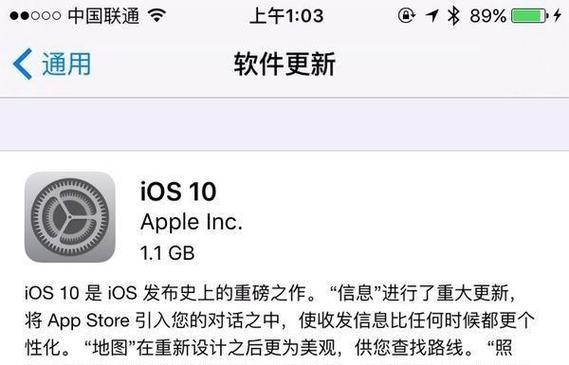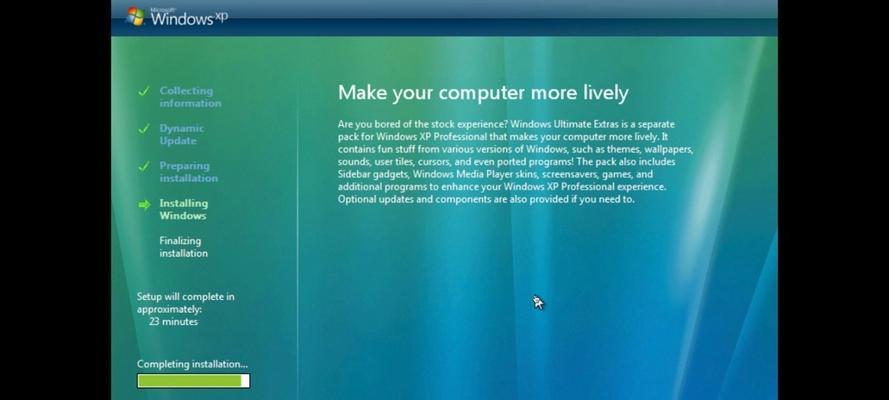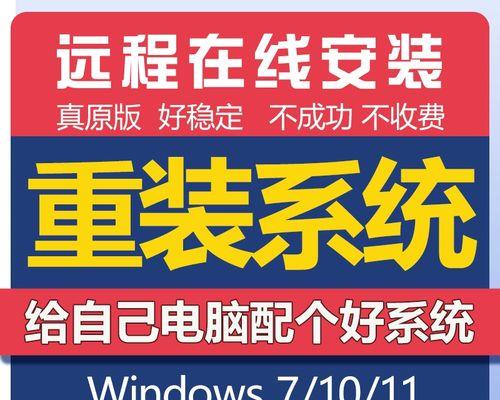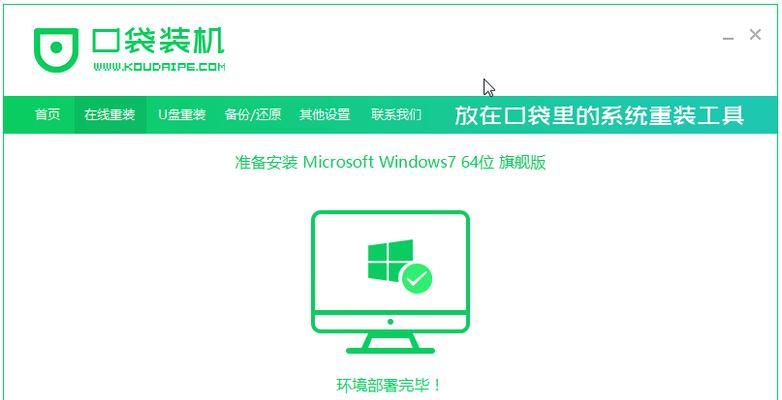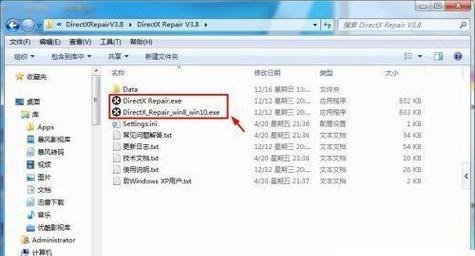随着技术的不断发展,许多人在电脑出现问题时选择前往电脑店寻求帮助。其中,安装Windows7操作系统是一个常见的需求。本文将详细介绍在电脑店安装Win7系统的教程,帮助读者了解每个步骤并顺利完成安装。
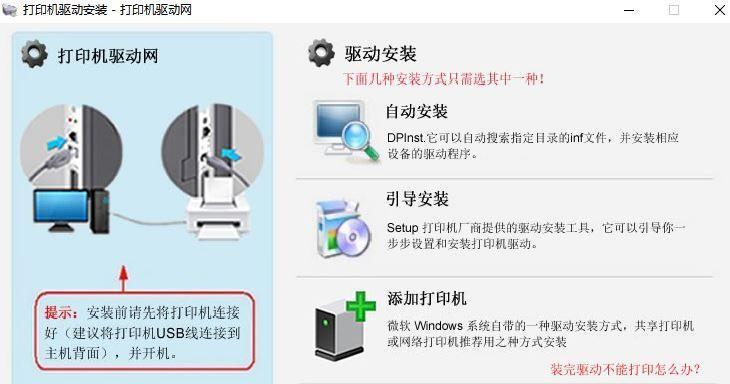
文章目录:
1.检查硬件兼容性

2.备份重要数据
3.准备Windows7安装盘或U盘
4.插入安装介质并重启电脑
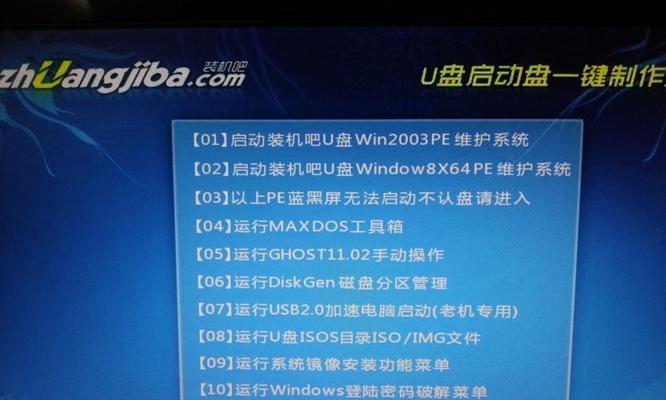
5.进入BIOS设置界面
6.设置引导优先级
7.保存设置并重启电脑
8.选择安装类型
9.创建分区并选择安装位置
10.开始安装Win7系统
11.设置用户名和密码
12.等待系统安装完成
13.安装驱动程序
14.更新系统和软件
15.恢复重要数据和设置
1.检查硬件兼容性:在安装Win7系统之前,需要确认电脑的硬件兼容性,检查是否符合Win7系统的最低配置要求,如处理器、内存和硬盘空间等。这可以避免安装过程中出现问题。
2.备份重要数据:在进行任何系统安装之前,最重要的一步就是备份重要的个人数据,例如文档、照片和视频等。这样即使在安装过程中发生意外,数据也能得到保护。
3.准备Windows7安装盘或U盘:在电脑店安装Win7系统时,需要准备好Windows7的安装介质,可以是安装盘或者U盘。确保它们是正版的,并且在电脑店内可以方便地使用。
4.插入安装介质并重启电脑:将准备好的Windows7安装盘或U盘插入电脑,并重启电脑。根据不同品牌和型号的电脑,可能需要按下特定的按键进入启动菜单或者BIOS设置。
5.进入BIOS设置界面:通过按下相应的按键,进入电脑的BIOS设置界面。常见的按键包括F2、F10、Del等,在开机时屏幕上会有相应的提示。进入BIOS设置后,可以调整电脑的启动选项和硬件设置。
6.设置引导优先级:在BIOS设置界面中,找到“Boot”或“启动”选项,并设置安装介质(光盘或U盘)为第一引导设备,以确保在重启时能够从安装介质启动系统。
7.保存设置并重启电脑:在完成引导优先级设置后,保存设置并退出BIOS界面。电脑将会重新启动,并从Windows7的安装介质中启动。
8.选择安装类型:当电脑从安装介质启动后,会出现一个安装程序的界面。在这里,选择“安装”选项来开始安装Win7系统,而不是选择“修复”或其他选项。
9.创建分区并选择安装位置:接下来,在硬盘的分区界面,可以选择创建新的分区或使用已有的分区来安装系统。根据实际需求,可以按照提示进行操作,并选择适当的安装位置。
10.开始安装Win7系统:确认分区选择后,点击“下一步”开始安装Win7系统。系统会自动进行文件的复制和配置。
11.设置用户名和密码:在系统安装过程中,需要设置一个用户名和密码。这将成为登录系统时使用的凭据,确保账户的安全。
12.等待系统安装完成:安装过程需要一定的时间,请耐心等待系统文件的复制和配置。这个过程中,电脑可能会多次自动重启。
13.安装驱动程序:当Win7系统安装完成后,进入桌面界面。此时,需要安装电脑硬件设备的驱动程序,以确保电脑的正常运行。驱动程序可以从电脑品牌官方网站下载。
14.更新系统和软件:安装驱动程序之后,及时更新系统和软件以获取最新的功能和安全性。通过连接互联网并打开WindowsUpdate,可以自动下载和安装系统更新。
15.恢复重要数据和设置:最后一步是恢复之前备份的重要数据和个人设置。将备份文件复制到相应的文件夹,并重新设置个人偏好和常用软件。
通过本文的教程,你可以了解到在电脑店安装Win7系统的详细步骤。从检查硬件兼容性到安装驱动程序、更新系统,每一步都十分重要。在操作时要仔细、耐心,并确保所有数据得到备份。祝你顺利安装Win7系统!